win7出现当前页面脚本发生错误怎么回事 win7出现当前页面脚本发生错误问题的解决方法
更新时间:2022-09-23 10:02:00作者:mei
最近,一些用户反馈win7电脑频繁出现当前页面脚本发生错误,新手用户遇到此故障不知道怎么解决,网上教程内容比较多,但操作步骤较为繁琐,关于此疑问,小编整理一篇解决win7出现当前页面脚本发生错误的方法。
推荐:win7旗舰版64位
1、在电脑上打开IE浏览器,在“工具”上单击“Internet 选项”进入。随后单击“安全”并选择“默认级别”进入。
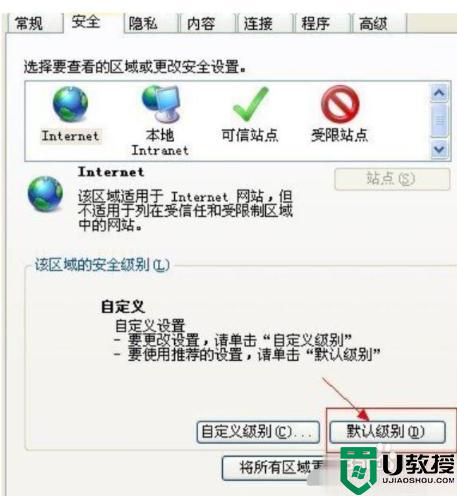
2、保存设置后再次进入Internet 选项,在“程序”选项下点击底部的“管理加载项”。
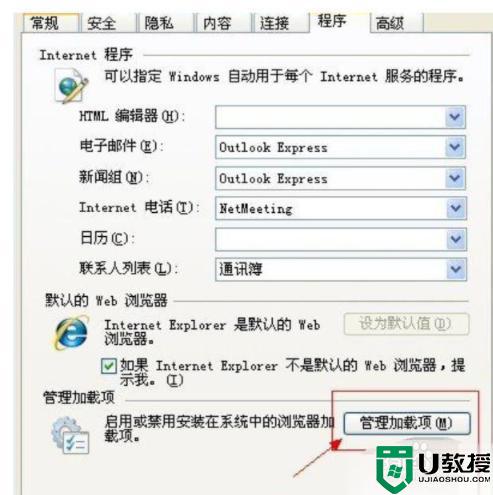
3、在界面中将一些可疑的加载项全部禁用,保存设置。
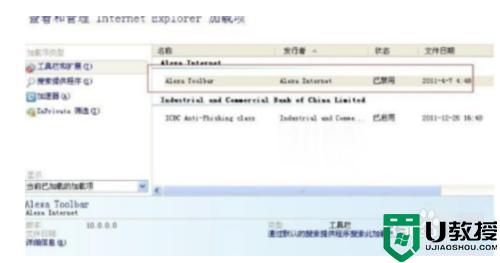
4、如果问题依旧,在控制面板中选择“系统”下的“高级”选项。单击“错误报告”按钮,选中“禁用错误报告”选项,选中“但在发生严重错误时通知我”,最后保存设置。
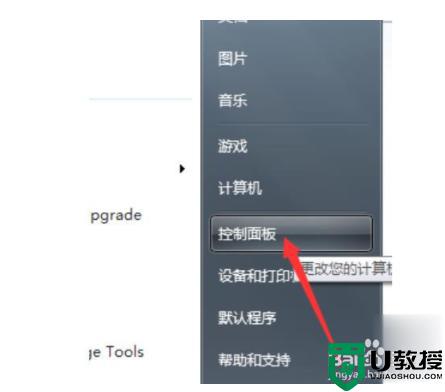
5、如果还是没办法解决,点击“工具”进入Internet 选项,选择删除历史记录与Cookie即可。
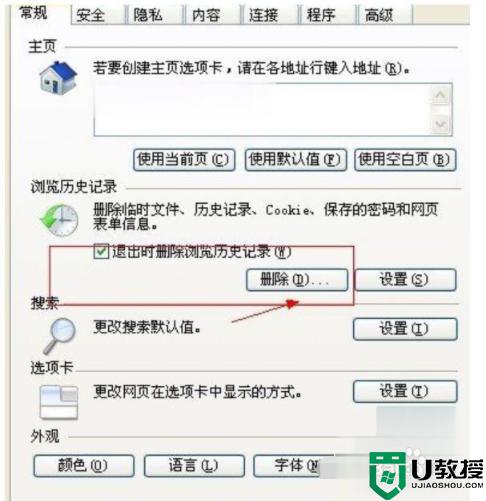
win7出现当前页面脚本发生错误的解决方法分享到这里,希望可以帮助到有需要的用户。
win7出现当前页面脚本发生错误怎么回事 win7出现当前页面脚本发生错误问题的解决方法相关教程
- 当前脚本错误怎么解决win7 win7当前页面的脚本发生错误如何解决
- win7看视频弹出“发生Actionscript错误”窗口怎么回事 win7看视频弹出“发生Actionscript错误”窗口的解决方法
- win7安装iTunes出现错误怎么回事 win7安装iTunes出现错误的解决方法
- 重装win7出现0xc00000e9发生异常I/O错误修复方法
- win7网页403错误怎么解决 win7打开网页发生403错误如何解决
- 安装系统win7发生内部错误怎么办 win7安装显示发生内部错误如何处理
- 怎么解决word向程序发送命令时出现错误win7
- Win7系统脚本错误怎么办?
- win7远程桌面发生身份验证错误如何处理
- Win7系统脚本错误怎么办?
- Win11怎么用U盘安装 Win11系统U盘安装教程
- Win10如何删除登录账号 Win10删除登录账号的方法
- win7系统分区教程
- win7共享打印机用户名和密码每次都要输入怎么办
- Win7连接不上网络错误代码651
- Win7防火墙提示“错误3:系统找不到指定路径”的解决措施
win7系统教程推荐
- 1 win7电脑定时开机怎么设置 win7系统设置定时开机方法
- 2 win7玩魔兽争霸3提示内存不足解决方法
- 3 最新可用的win7专业版激活码 win7专业版永久激活码合集2022
- 4 星际争霸win7全屏设置方法 星际争霸如何全屏win7
- 5 星际争霸win7打不开怎么回事 win7星际争霸无法启动如何处理
- 6 win7电脑截屏的快捷键是什么 win7电脑怎样截屏快捷键
- 7 win7怎么更改屏幕亮度 win7改屏幕亮度设置方法
- 8 win7管理员账户被停用怎么办 win7管理员账户被停用如何解决
- 9 win7如何清理c盘空间不影响系统 win7怎么清理c盘空间而不影响正常使用
- 10 win7显示内存不足怎么解决 win7经常显示内存不足怎么办

